在电视上安装VPN的最佳方法因设备而异。我们为每台主要的智能电视整理了简单,分步的指南.
在智能电视上需要VPN的原因有很多。最重要的是,它有助于保护电视与全球互联网的连接-使您能够 以安全性和隐私性流式传输内容.
智能电视只是我们家庭中不断增长的互联网连接设备网络之一,可能容易受到黑客和犯罪分子的攻击。智能电视特别危险,因为它们位于您的客厅和卧室等私人空间中,并包含照相机和麦克风之类的设备,可被恶意方甚至情报机构用来窃听。.
VPN是保护电视免遭这种利用的最好方法.
但是使用VPN也有其他好处,例如 克服审查并解锁受地理限制的内容.
几乎每台智能电视都可以连接到VPN。最好,最直接的方法是,您所使用的智能电视会略有不同.
我们在下面列出了在您的智能电视上使用VPN的最简单方法,以及有关哪种方法最适合您的电视的指南.
您需要什么
您需要在电视上安装VPN的最低要求是:
- 智能电视. 最重要的一点是显而易见的。如果您使用的是Android TV,则过程会更容易,但是市场上几乎所有智能电视都可以实现.
- VPN订阅. 但是请确保它是来自受信任的VPN提供商的-根据您使用的方法,它可能还需要与路由器兼容.
- 互联网连接. WiFi或以太网连接都可以,但是它们需要略有不同的方法.
除非您的智能电视是Android TV(通常本身就支持VPN),否则您还需要:
- 具有WiFi的PC,或
- 带有免费以太网端口(和电缆)的Mac,或者
- 能够支持VPN连接的路由器
请记住,在开始之前,请先检查电视和设备的连接选项,这很可能是您的智能电视或Mac需要适配器才能连接到以太网电缆,或者只能使用WiFi连接.
方法1:在电视上安装VPN
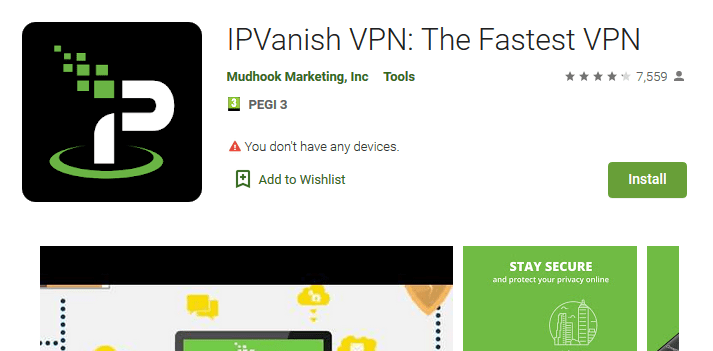
没有比这容易的多了.
如果您拥有可访问Google Play商店的Android电视:
- 在电视上打开Google Play商店
- 搜索您的VPN提供商的应用并安装
- 登录到VPN应用
- 连接到您的VPN
你完成了!那样简单.
方法2:侧加载.APK
如果您有一台基于Android的智能电视,但无权访问完整的Google Play商店,则此方法最可能适用于您。最常见的例子是Amazon Fire TV.
重要提示:除非您知道自己有Android Smart TV,否则请勿这样做.
如果您的电视未在Android上运行,最好的情况是您的VPN根本无法运行,并且文件将占用存储空间。最坏的情况是电视“砖化”(不可逆转).
您将要在电视上下载包含VPN的.APK(Android应用程序包)文件,而不是从应用商店中获取程序.
这听起来很技术性,但是按照分步指南进行操作很容易:
- 在您的智能电视的App Store中搜索 FX File Installer应用 并安装它
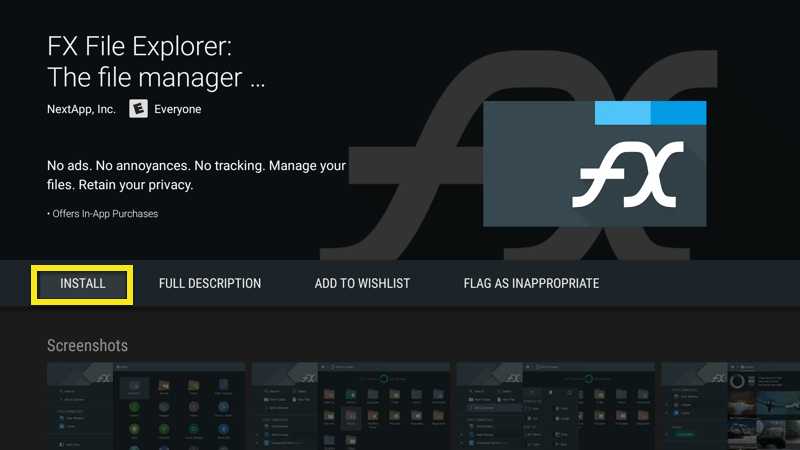
- 导航 设定值 > 安全与限制 > 来源不明. 确切的导航会因设备而略有不同。此时,您将可以切换 来源不明, 或切换特定的应用。在后一种情况下,您应该切换 FX文件安装程序 立即移至“打开”位置.
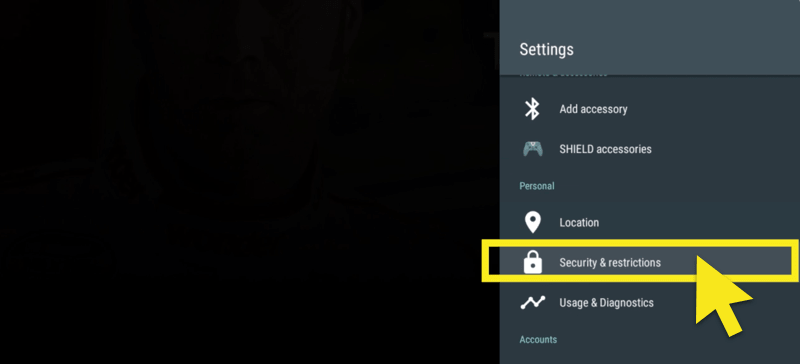
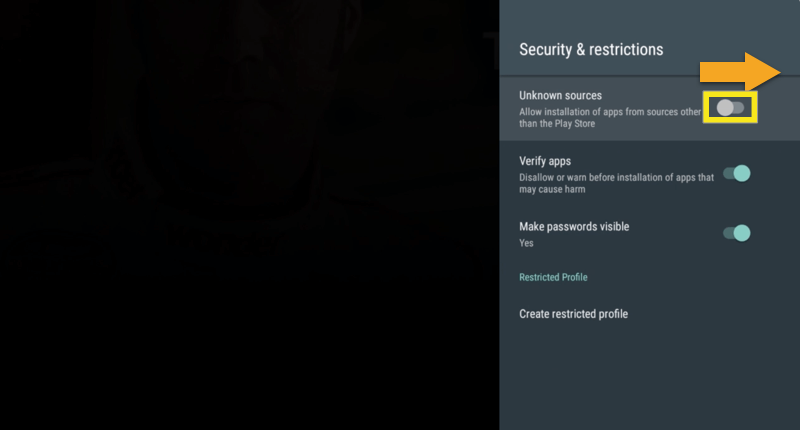
- 在Mac或PC上,下载VPN提供商的.APK文件
- 将.APK移动到闪存驱动器或USB记忆棒上
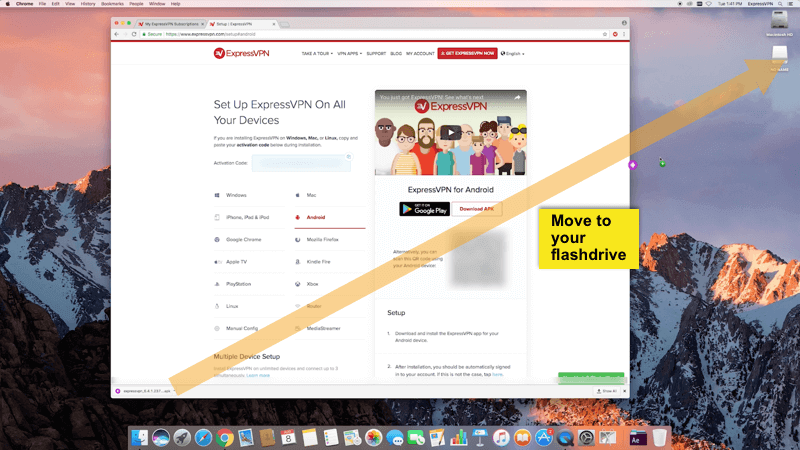
- 将USB驱动器插入智能电视
- 在FX File Installer中,打开USB
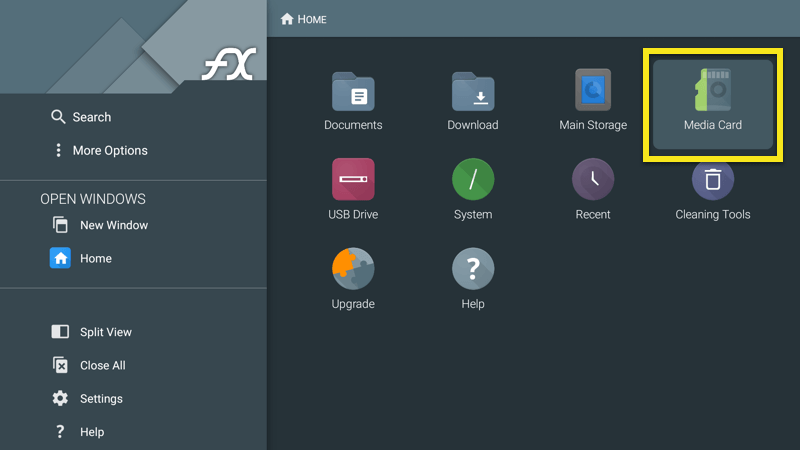
- 选择.APK并按 安装
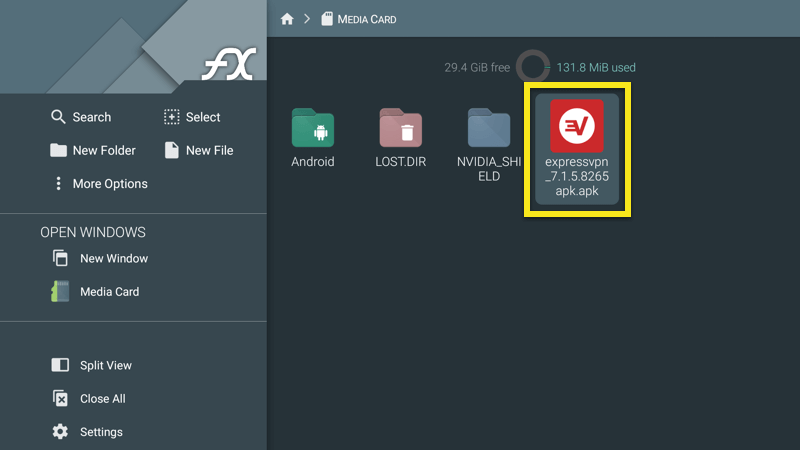
- 安装完成后,按 打开
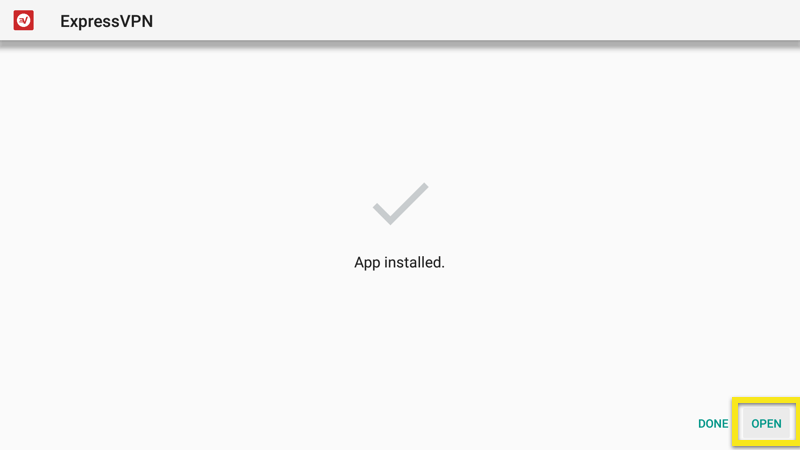
您的VPN现在已安装并可以使用.
方法3:从您的PC共享VPN连接
为此,您需要将PC设置为虚拟路由器或移动热点,然后像正常的WiFi网络一样将智能电视连接到它。.
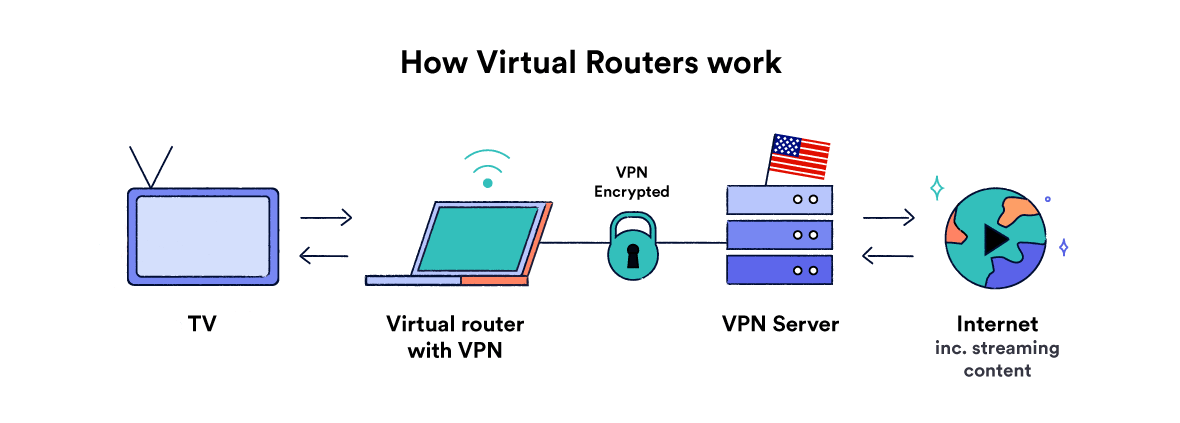
在开始之前,您需要确保计算机支持运行虚拟路由器:
- 类型 指令 进入Windows搜索栏
- 右键点击 命令提示符 然后选择 以管理员身份运行
- 输入以下内容:netsh wlan显示驱动程序
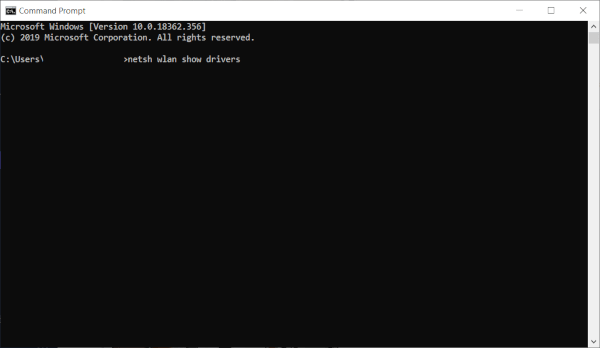
- 按 输入
如果看到“支持的托管网络:是”,则您的计算机可以托管一个虚拟路由器。如果显示“否”,则您需要尝试另一种方法-最有可能在路由器上安装VPN(方法5).
如果您正在运行Windows 10,则可以设置移动热点,但是较旧的Windows操作系统将需要手动设置虚拟路由器.
首先,我们将讨论设置移动热点–您可以向下滚动页面以获取有关虚拟路由器的说明.
Windows 10移动热点设置
- 将您选择的VPN安装到PC上(如果遇到问题,可以查阅我们在Windows上安装VPN的指南)
- 导航 设定值 > 网络 & 互联网 > 移动热点, 然后切换 移动热点 至 上
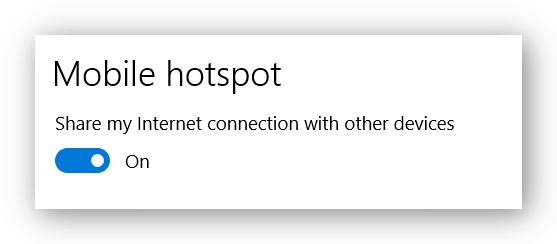
- 导航到设置 > 网络 & 互联网 > 更改适配器选项. 右键点击 [VPN服务提供商名称]点击适配器 > 物产
- 选择 分享分享 标签,然后勾选标记为 允许其他网络用户通过此计算机的Internet连接进行连接
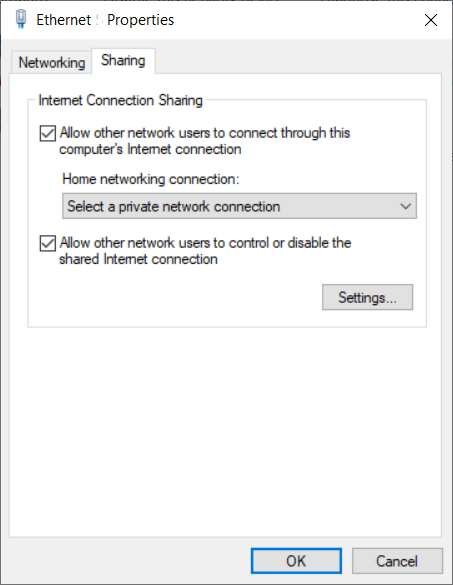
- 打开下拉菜单,选择您刚刚创建的热点,然后按 好
- 就像任何WiFi网络一样,从智能电视连接到新网络
如果您想结束移动热点,只需导航至 设定值 > 网络 & 互联网 > 移动热点 然后把 移动热点 切换到 关
Windows虚拟路由器安装程序
如果由于任何原因您的计算机不支持热点,建议您设置一个虚拟路由器。这比设置移动热点要复杂一些.
- 通过WiFi或以太网将您的PC连接到互联网
- 安装您选择的VPN
- 重新打开 命令提示符
- 类型:netsh wlan设置托管网络模式=允许ssid = NETWORKNAME键= PASSWORD
您应该输入要用于新网络的名称和密码,而不是“ NETWORKNAME”和“ PASSWORD”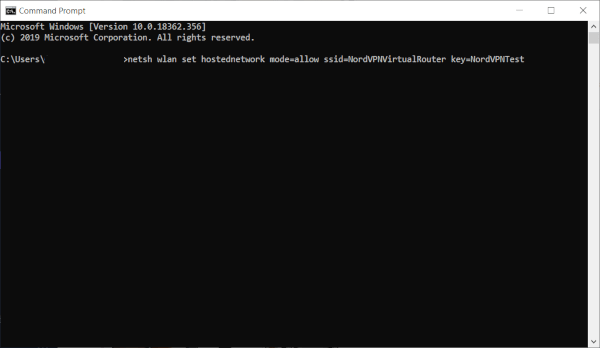
- 按 输入
- 输入:netsh wlan启动hostednetwork并按 输入
- 接下来,按 Windows键+ R 打开运行
- 输入 ncpa.cpl 然后按 好
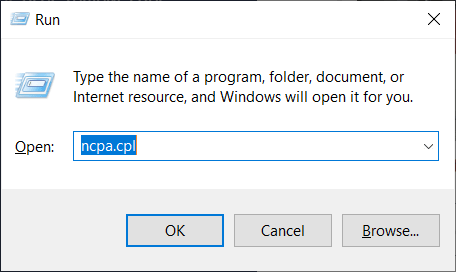
- 在“网络连接”菜单中,右键单击名为 [VPN服务提供商名称]点击适配器 然后选择 物产
- 导航到 分享分享 标签,然后检查 允许其他网络用户通过此计算机的互联网连接进行连接
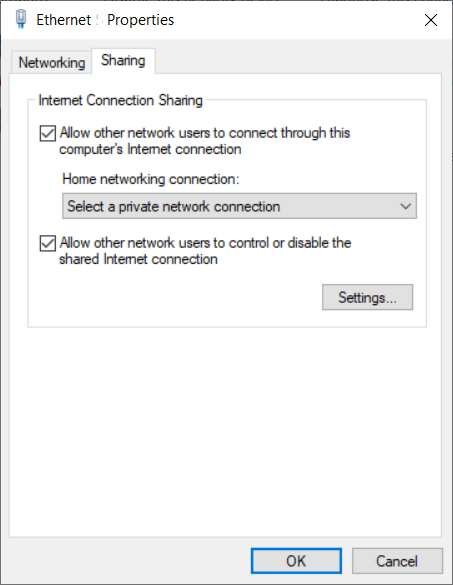
- 从下拉菜单中选择新的虚拟路由器,然后按 好
- 确保您的VPN设置为使用 OpenVPN协议, 然后连接
- 从智能电视连接到新的虚拟路由器,就像使用普通的WiFi网络一样
要禁用虚拟路由器,您需要在命令提示符中输入以下内容:netsh wlan stop hostednetwork
方法4:通过Mac连接
此方法应适用于在最新版本的MacOS上运行的所有Mac用户,但还需要在Mac上支持L2TP / IPSec连接的VPN提供商。.
您将通过Mac将Mac连接到互联网,并通过WiFi与电视共享连接.
注意:根据型号,您可能还需要购买适配器以将以太网电缆直接连接到Mac.
但是,该过程非常简单。只需按照以下步骤操作:
- 使用手动配置在您的Mac上安装VPN。具体来说,您需要使用L2TP / IPSec。 (如果您卡在这里,我们有在Mac上安装VPN的指南).
- 连接到Mac上的VPN
- 导航 系统偏好设定 然后选择 分享分享
- 选择 网络分享 在左手侧
- 检查 无线上网 右边的盒子
- 选择 Wi-Fi选项
- 在里面 安全 下拉菜单中选择 WPA2个人
- 使用您选择的网络名称和密码设置网络(确保密码安全)
- 请点击 好
- 回到 分享分享 标签,检查 网络分享 复选框
- 请点击 开始
就这样。您的智能电视现在可以像正常的WiFi网络一样连接到Mac.
您的VPN已开启,因此流量将受到保护.
如果要关闭互联网共享,请导航回 分享分享 标签和取消 网络分享.
方法5:在路由器上安装VPN
这不仅是让笨拙的智能电视在VPN上运行的最轻松的方法之一,而且还使您可以同时保护家里的所有设备.
不幸的是,ISP提供的基本路由器通常不支持VPN安装.
您有两种选择:购买预配置的路由器或将VPN的软件安装在基于DD-WRT / Tomato的路由器上。我们将在完整的VPN路由器安装指南中详细介绍这些选项。.
设置好路由器后,您无需再使用智能电视进行任何其他操作。只需像平常一样将其连接到路由器,即可享受VPN的所有优势.
哪种方法最适合我的智能电视?
如何在Apple TV上安装VPN?
无法将VPN直接安装到Apple TV上。这是因为Apple对Apple TV App Store所允许的内容有严格的限制.
相反,我们建议在路由器上安装VPN(方法5),这会将Apple TV放入VPN“隧道”中.
我可以将VPN下载到Samsung Smart TV上吗?
Tizen(三星智能电视上使用的操作系统)没有任何本地VPN应用。它基于Linux,而不是Android,这意味着Tizen不支持.APK文件.
这意味着在您的Samsung Smart TV(或任何Tizen Smart TV)上使VPN正常工作的最佳方法是将其插入路由器(方法5).
您还可以从Windows PC(方法3)或Mac计算机(方法4)共享VPN连接。.
如何在LG Smart TV上放置VPN?
LG Smart TV在基于Linux的操作系统WebOS上运行,该操作系统无法访问Google Play商店或任何本机VPN应用.
最好的解决方案是从PC(方法3)或Mac(方法4)共享VPN连接,或者在路由器上设置VPN(方法5)。.
如何在Android TV上安装VPN?
最受欢迎的流行Android电视包括:
- 英伟达Shield TV
- 小米米盒
- 索尼Bravia智能电视
- 夏普智能电视
- 飞利浦智能电视
在继续操作之前,请确保您的电视在Android上运行,因为这些技术不适用于其他电视,甚至可能会损坏您的设备.
通常,Android电视非常容易安装VPN。您应该可以从Google Play商店下载应用程序(方法1).
失败的话,您可以加载.APK(方法2)–这只需几分钟.
在Amazon Fire TV上安装VPN的最佳方法是什么?
大多数VPN实际上都有Fire TV应用,因此您要做的就是在Amazon App Store中搜索它们。.
但是,对于某些VPN,您将需要找到解决方法.
Fire TV和Fire TV Stick都构建在Android之上,这意味着您可以加载.APK(方法2)。您还可以从Mac(方法4),PC(方法3)或路由器(方法5)共享VPN连接。.
另外,我们有专门的指南,用于在Amazon Fire TV Stick和Fire TV上安装VPN.
我可以在Roku电视上安装VPN吗?
您不能直接在Roku上安装VPN.
相反,您应该在路由器上安装VPN(方法5),然后将Roku连接到该路由器.
(如果您没有兼容的路由器,则可以尝试方法3或4).
为了避开受地理限制的内容,您还需要使用区域性帐户配置Roku:
- 导航到https://owner.roku.com
- 选择要访问其内容的国家
- 输入有效的邮政编码/邮政编码
- 按住Roku背面的重置按钮15秒钟,以恢复出厂设置
我可以将VPN与Chromecast一起使用?
当您通过手机或计算机控制Chromecast时,当您流式传输内容时,它确实会直接连接到互联网(这就是为什么您可以在不中断播放流的情况下关闭手机的原因).
由于实际的Chromecast上没有内部VPN功能,因此您唯一的选择是将VPN安装在路由器上(方法5),这将通过VPN集中所有已连接的设备.



